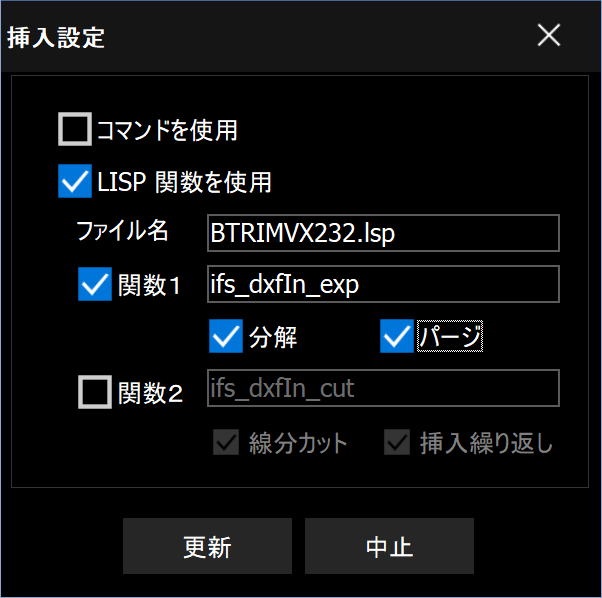IJCAD LT へのコマンド送信を追加 (2025/07/11)
※「ターゲットCAD」で "IJCAD LT" を選択すると IJCAD のバージョンによって、動かないことがあります。
IJCAD LT は LISP がロードできないだけなので、ターゲット CAD を "IJCAD LT"にせずに IJCAD の同じバージョンを選択。
「挿入設定...」を「コマンド使用する」に変更するだけで動くようになります。
AutoCAD LT へのコマンド送信を追加 (2025/07/06)
ターゲットCAD が変更できなくなっていたのを手直し (2025/01/17)
トップフォルダ直下のすべての DWG ファイルの BMP イメージの作成を追加 (2024/09/02)
DWG プレビューイメージが含まれていない時、同じ名前の BMP, PNG ファイルの表示、BMP ファイルの作成を追加 (2024/09/01)
■概要
DWG ファイルを挿入するだけのツールです。
・AutoCAD / LT、BricsCAD、IJCAD LT、 ZWCAD、 ARES、 AutoCAD で動く可能性があります。
・表示される DWG プレビューイメージは、不要な背景色を取り除き、拡大しています。
・ODA ファイルコンバータを登録した場合は、DWG->DXF 変換後のDXFファイルの簡易表示が行えます。
・同梱の LISP ファイルで挿入後の分解、パージ、または背景線分削除、属性値入力が行えます。
・DWGファイルと同じフォルダにファイルの説明文 (DwgRunHint.txt) がある場合は、ファイル名に対応する説明文が表示されます。


■ トップフォルダの追加、削除
[ 追加 ] ボタンをクリックして、トップフォルダを選択します。不要な場合は [ 削除 ] をクリックします。
対象のファイルがあるフォルダではなく、その上、またはその上の上 ... のフォルダを指定できます。
大量のファイルがあるフォルダ(例えば D:\ とか)を指定すると、DWG ファイルの検索に時間がかかり、実用的ではありません。
■ DWG プレビューイメージ
イメージの4隅の色のうち多い色を背景色として背景色と違う矩形範囲を切り出し、拡大表示しています。
表示が期待通りでない場合は、右クリックのポップアップルメニューから「プレビューイメージ=そのまま」にしてください。
背景色が白の場合は、白->黒に変換しています。
DWG ファイルが使用中、またはプレビューイメージが無い場合は、イメージの左上に水色で X が描画されます。
■ DWG->DXF 変換後の表示
ODAFileConverter.exe を登録した場合は、右クリックのポップアップルメニュー「DWG->DXF 変換 -> 表示」から、変換後の DXF ファイルが簡易表示されます。
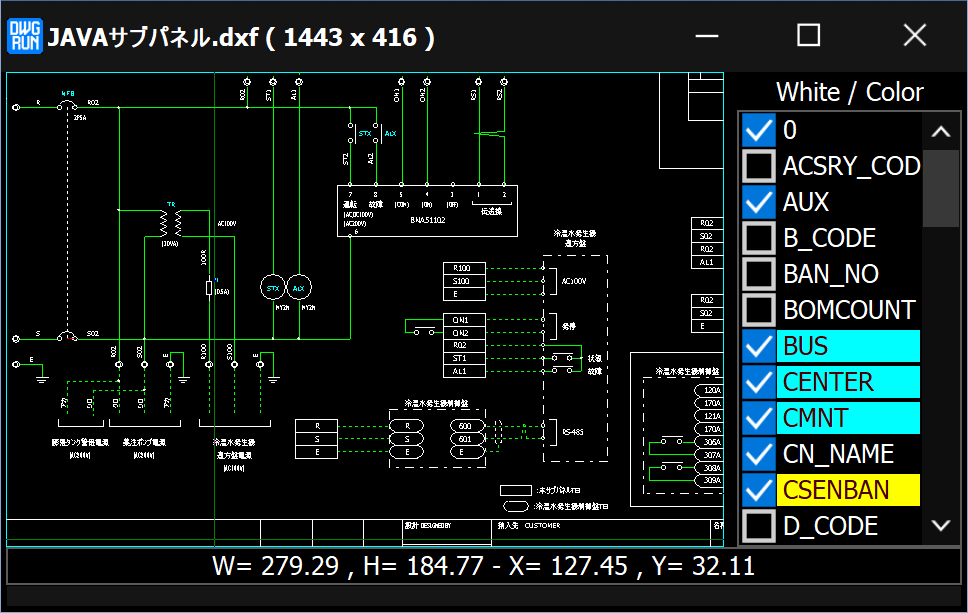
・マウス操作
マウス右下へのドラッグで範囲拡大。右上または左下へのドラッグで全体表示。
マウス左上のドラッグで縮小。クリックで表示の中心位置を変更。
ホイールマウスのアップダウンで拡大、縮小。
ホイールマウスのドラッグで表示位置移動。
・簡易計測
[Shift]+クリックで円、円弧の半径表示、TEXT の基点で文字高さ表示、線分の長さ表示、直前に[Shift]+クリックした線分との相互距離を表示します。
TEXT は左下基点付近をクリックして下さい。文字列の描画範囲を取得していないので、なかなかヒットしにくいです。
・画層リスト
表示幅の変更は左のスプリッターをドラッグして下さい。
画層名のクリックで対象の画層の図形(TEXT以外)点滅表示します。
チェックボックスをクリックした時は、点滅表示後、表示/非表示が反転します。
■ODA File Converter の入手先
Open Design Alliance
https://www.opendesign.com/guestfiles/TeighaFileConverter
■対象 CAD への挿入
プレビューイメージをダブルクリックすると、対象の CAD へ DWG ファイルを挿入します。
予め、マウス右クリックのポップアップメニューから「ターゲット CAD」を設定しておいて下さい。
コマンドラインに文字列を送信しています。
ポップアップメニューの「挿入設定」から、INSERT コマンドで挿入するか、LISP 関数を使って挿入するかを指定できます。
LISP 関数を使った場合は、繰り返し挿入する、挿入後に交差する線分のカット処理、機器名の入力等独自の処理が行えます。
■ファイルの説明文表示
DWG ファイルと同じフォルダに DwgfRunHint.txt があればファイル名を検索し、説明文を表示します。
ポップアップメニューの「説明ファイル作成、編集(メモ帳起動)」からたたき台の新規作成、編集が行えます。
ファイルは、コンマ、スペース区切りのテキストファイルです。ファイル名、説明文の順でコンマ区切りで記述します。
たたき台として説明文の無いブロック名だけのリストが作成されます。説明文を追加して保存して下さい。
対象のブロックが無いときは、先頭に "//" が追加され、検索対象から除外されます。
説明ファイルにファイル名が無いときは、ファイル名だけの行が追加されます。
■ポップアップメニュー
マウス右クリックで表示されます。
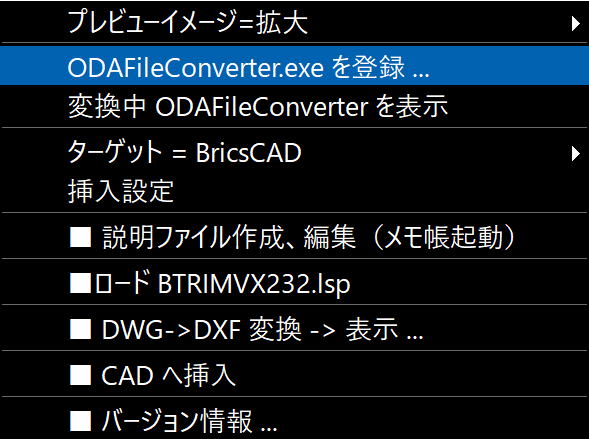
■挿入設定
※ Ver.1.40 で LISP ファイル名を BTRIMVX232C.lsp に変更しています。